Annuncio pubblicitario
Dropbox è un ottimo servizio, ma il suo track record di sicurezza non è niente di cui essere orgogliosi. Abbiamo già scritto in merito alternative crittografate a Dropbox Proteggi i tuoi file: 3 alternative Dropbox crittografateDropbox ha portato la sincronizzazione e l'archiviazione dei file basati su cloud alle masse, ma è stato ostacolato da problemi di sicurezza di alto profilo. Fortunatamente, hai un'altra opzione: un servizio alternativo che protegge i tuoi file con la crittografia locale e ... Leggi di più , ma siamo onesti: Dropbox si distingue tra i servizi di cloud storage per la sua semplicità zen. Per quanto ci piacerebbe la crittografia, è difficile rinunciare a Dropbox. BoxCryptor è una soluzione di crittografia per chiunque desideri crittografia, ma non può lasciar andare Dropbox.
BoxCryptor funziona su Windows, Mac, Linux, iOS e Android, quindi puoi accedere ai tuoi dati crittografati da quasi ovunque. Puoi persino utilizzare BoxCryptor con altri servizi di archiviazione cloud, come SkyDrive di Microsoft. È come
crittografare i file da soli I 5 modi migliori per crittografare facilmente e rapidamente i file prima di inviarli via e-mail [Windows]All'inizio di quest'anno, mi sono trovata di fronte a una situazione in cui uno scrittore lavorava per me all'estero in Cina, dove eravamo entrambi certi che tutte le nostre comunicazioni via e-mail fossero monitorate. IO... Leggi di più , ma automatico.Ottenere BoxCryptor
Puoi scaricare la versione gratuita di BoxCryptor da Sito Web di BoxCryptor.
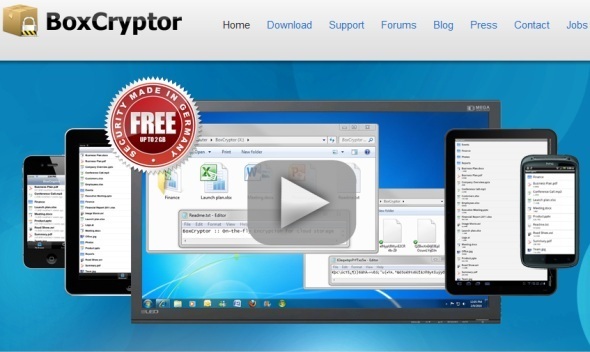
La versione gratuita di BoxCryptor supporta fino a 2 GB di file, sufficienti per i 2 GB di spazio di archiviazione con cui gli utenti di Dropbox iniziano. Se hai più spazio su Dropbox, non puoi crittografare ogni singolo file senza spendere soldi, ma perché preoccuparsi? Crittografa i tuoi file importanti e lascia i file non importanti non crittografati nella cartella principale di Dropbox.
Impostare
Dopo aver installato BoxCryptor, ti verrà chiesto di creare una nuova cartella crittografata.
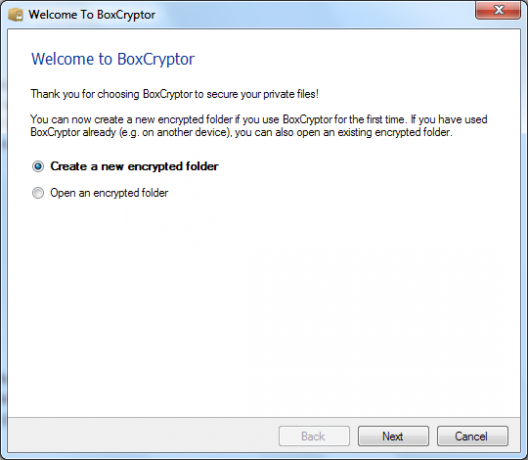
Utilizzare il pulsante Sfoglia per specificare un percorso per i file crittografati. Se stai utilizzando le impostazioni predefinite di Dropbox, seleziona BoxCryptor in una directory all'interno di “C: \ Users \ [Nome] \ Dropbox” cartella.
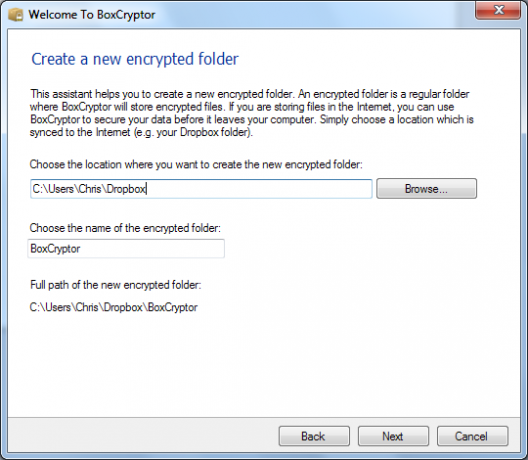
BoxCryptor crea una nuova unità virtuale che espone i file crittografati in formato non crittografato. BoxCryptor utilizza l'unità Z: per impostazione predefinita, ma la lettera dell'unità è personalizzabile.
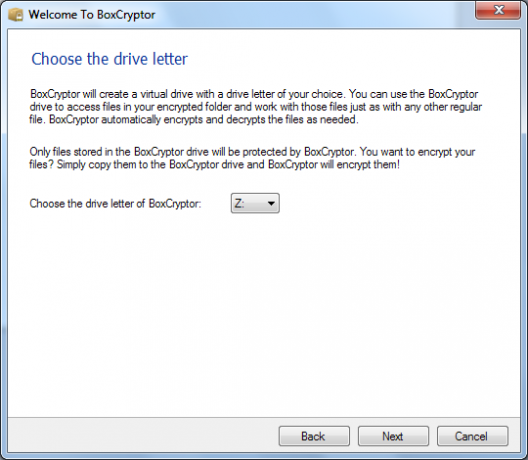
La creazione di una password è la parte più importante della configurazione di BoxCryptor. BoxCryptor crittografa i tuoi file con la password fornita qui. BoxCryptor consiglia di annotare questa password e conservarla in un luogo sicuro. Se dimentichi questa password, non sarai in grado di accedere ai tuoi file crittografati. Li perderai per sempre.
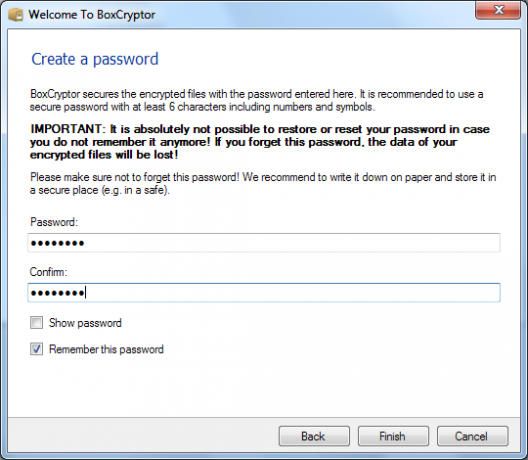
BoxCryptor raccomanda inoltre di creare un backup del suo file di configurazione, che è archiviato nella directory BoxCryptor specificata. Avrai bisogno di questo backup se il file di configurazione principale viene eliminato. Se non ce l'hai, perderai i tuoi dati per sempre.
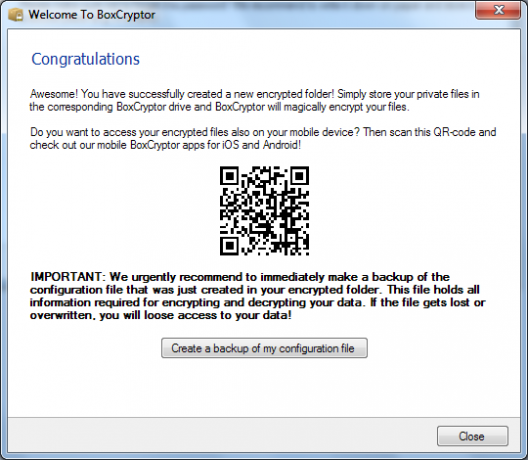
uso
Dopo aver configurato BoxCryptor, utilizzarlo è semplice. Troverai l'unità BoxCryptor nella finestra del tuo computer.
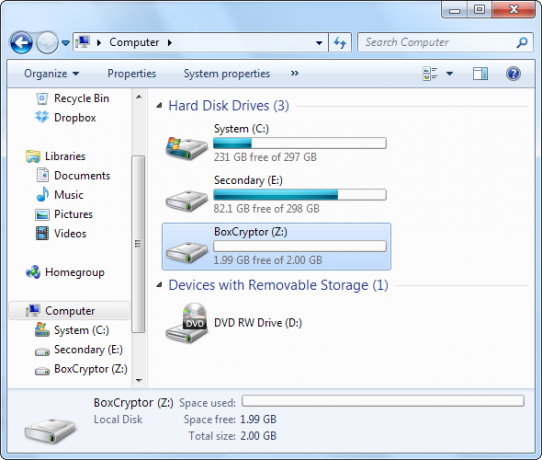
Copia i file sensibili che desideri crittografare e archiviare nel cloud nell'unità BoxCryptor.
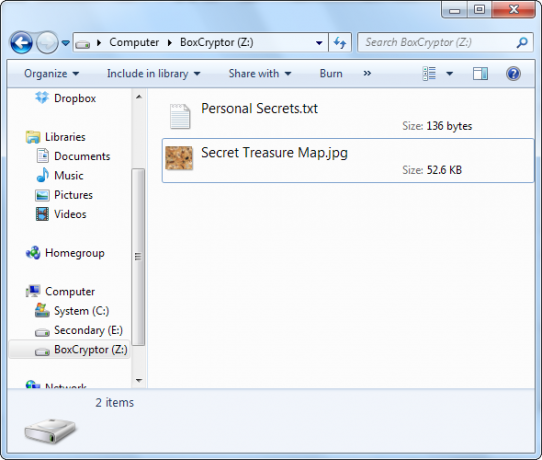
BoxCryptor prende i file aggiunti all'unità, li crittografa e inserisce le versioni crittografate in una cartella all'interno della cartella Dropbox.
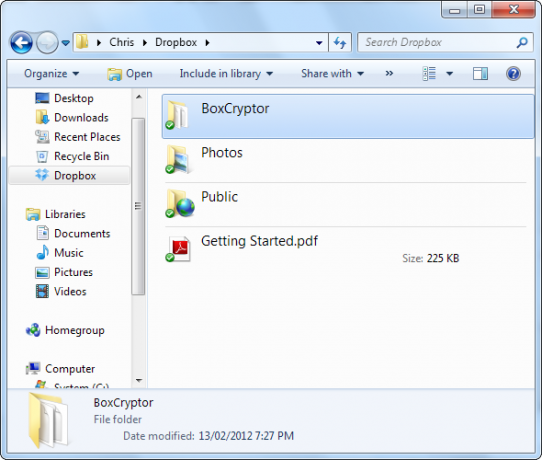
Dropbox sincronizza normalmente i file crittografati - per quanto ne sa Dropbox, non c'è nulla di speciale in questi file.
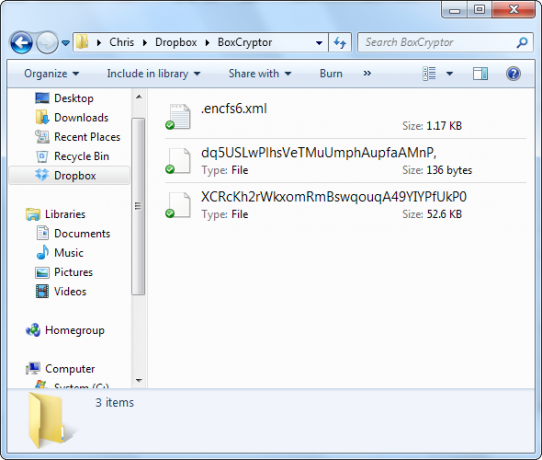
Accedi ai tuoi file crittografati su un altro computer installando BoxCryptor e selezionando l'opzione "Apri una cartella esistente" opzione.
App mobile
La versione gratuita dell'app mobile presenta alcune limitazioni: ad esempio, puoi solo leggere i file e non puoi approfondisci più di due directory, ma è un modo semplice per accedere ai tuoi file Dropbox crittografati su partire.

L'app mobile di BoxCryptor è indipendente; non richiede Dropbox installato sul tuo dispositivo. Installa BoxCryptor e ti verrà richiesto di accedere al tuo account Dropbox.
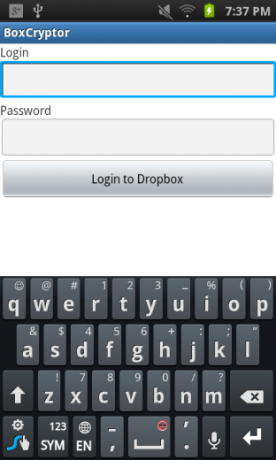
Una volta che hai, seleziona la cartella BoxCryptor crittografata e BoxCryptor ti chiederà la password che hai fornito.
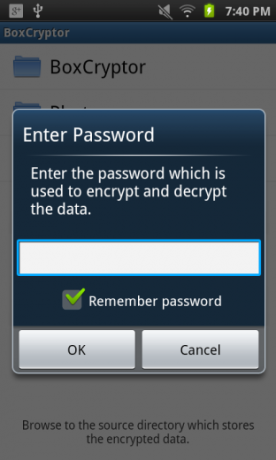
Inserisci la password e vedrai le versioni decrittografate dei tuoi file crittografati. Se invece avessi installato l'app mobile Dropbox, vedresti solo le versioni criptate e criptate.
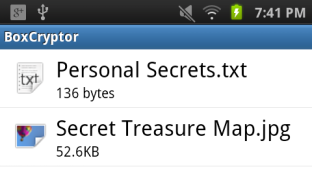
Conclusione
Questo è tutto. BoxCryptor, come Dropbox, abbraccia la semplicità e non ha un'interfaccia con molte opzioni. È la controparte perfetta di Dropbox. Se sei un utente Linux, puoi anche farlo usa EncFS per crittografare i tuoi file Dropbox Come crittografare i dati di Dropbox con ENCFS [Linux]Dropbox è senza dubbio uno dei migliori strumenti di sincronizzazione dei file online in circolazione. Tuttavia, se hai recentemente consultato le notizie sulla tecnologia, vedrai che Dropbox ha riscontrato alcuni problemi di privacy fino a tardi. Pertanto, la crittografia ... Leggi di più . EncFS non ha un limite di 2 GB, ma BoxCryptor è più intuitivo.
Come archiviate i dati protetti nel cloud? Usi un concorrente Dropbox? O pensi che siamo tutti matti per la memorizzazione di dati importanti sui server di qualcun altro? Fateci sapere nei commenti.
Chris Hoffman è un blogger tecnologico e un appassionato di tecnologia che vive a Eugene, nell'Oregon.